教室日記2018.01.27
Word & PowerPoint で 画像や図形を挿入し
ドラッグして移動する時に
左右の余白や ページ中央で表示される緑色の「配置ガイド」が
先日の個別学習「Word応用講座」受講時に
「先生~配置ガイドがでな~い(困)」との
ご質問がありましたので
こちらにて 共有させていただきます。
( ※Ver.2013~の機能です。)
この「配置ガイド」に合わせて配置すると 画像や図形を簡単に
ピタッと合わせることができて とっても便利なんですよね☆
▼ドラッグ時に表示されるこのような緑色のラインです。
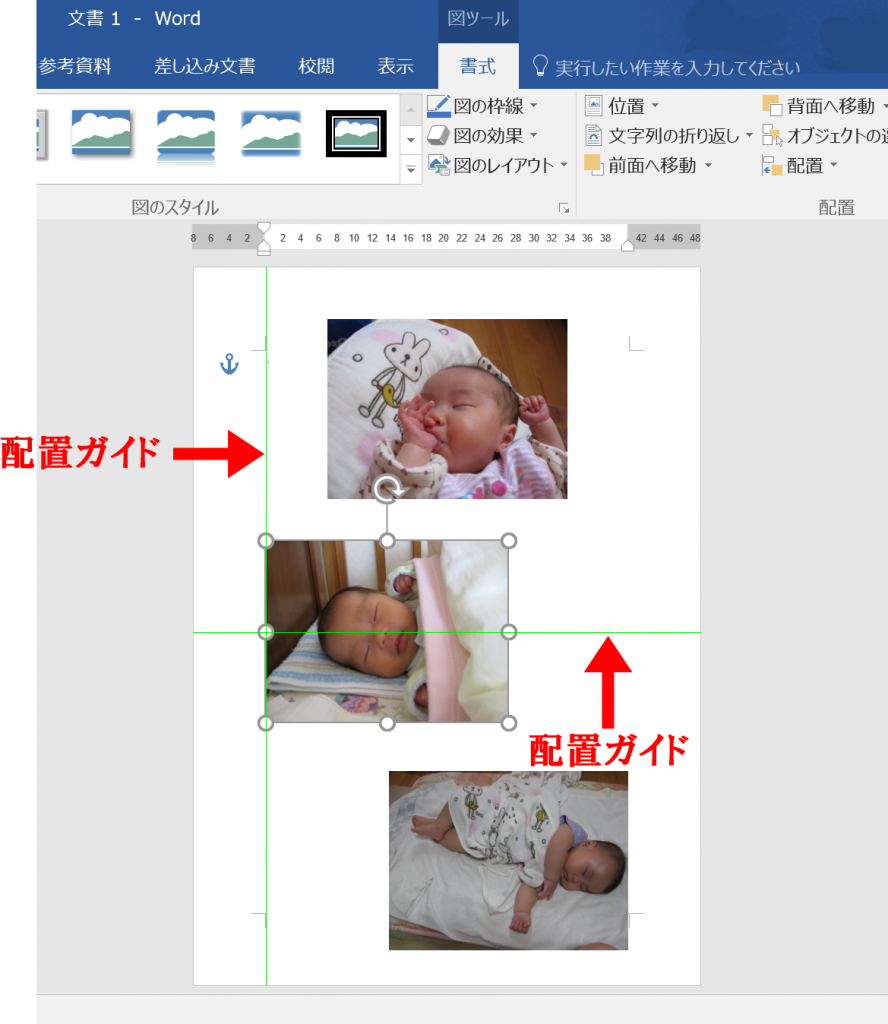
【Word 再表示させる方法】
1.挿入した画像や図形を選択
2.「図ツール」の「書式」タブをクリック
3.「配置」グループの「配置」をクリック
4.「配置ガイドの使用」をクリック
(@^^)/~~~ これで「配置ガイド」の表示されま~す♪
♪ 楽しさを伝える 事が 私たちの 仕事です ♪
【PC倶楽部】
TEL 0495-27-0187
埼玉県本庄市南2-4-5 BAビル1F
http://www.facebook.com/cpsnet